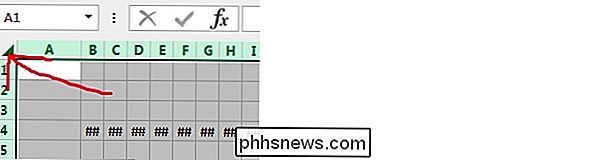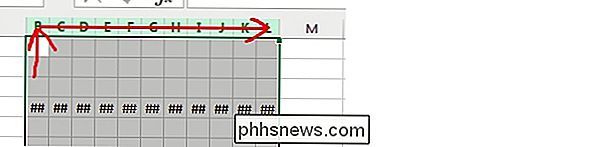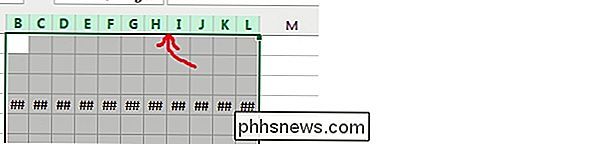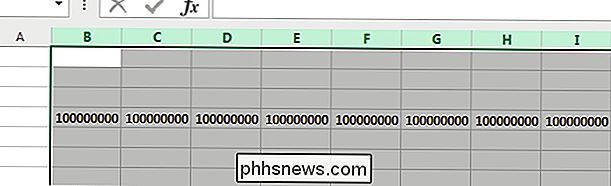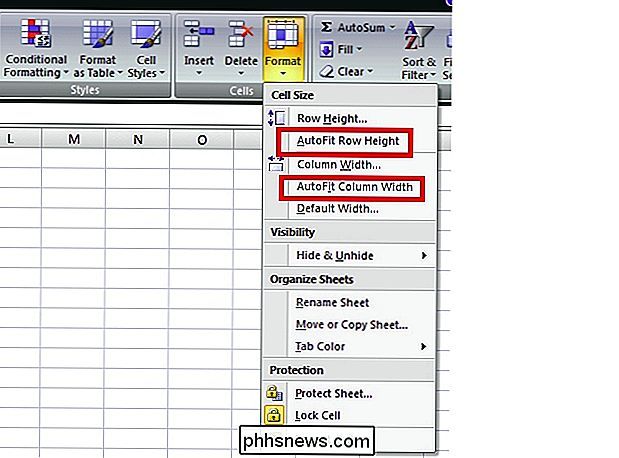Kaip jums atsikratyti visų numerio ženklų (#) klaidų "Excel" tuo pačiu metu?

Kai dirbate "Microsoft Excel", paskutinis reikalingas dalykas yra turėti nuolat koreguoti arba pašalinti klaidas. Atsižvelgiant į tai, šiandieninis "SuperUser" Q & A pranešimas padeda skaitytojui greitai ir lengvai pašalinti nepatogius numerio ženklų klaidas iš jo "Microsoft Excel" lapų.
Šiandienos klausimų ir atsakymų sesija ateina iš mūsų "SuperUser" - "Stack Exchange"
Klausimas
SuperUser skaitytojas M.Hesse nori žinoti, kaip tuo pačiu metu atsikratyti visų numerio ženklų (#) klaidų Microsoft Excel:
Naudojant "Microsoft" "Excel", aš paprastai spręsti ##### klaidas, dukart spustelėkite piktnaudžiavimo stulpelių antraštes. Tačiau tai gali tapti šiek tiek nuobodus, kai tuo pačiu metu yra keli stulpeliai, rodantys klaidas. Ar tai greitesnis būdas tai išspręsti?
Kaip vienu metu atsikratyti visų numerio ženklų klaidų "Microsoft Excel"?
"Answer"
"SuperUser" autoriai Justin, Raystafarian ir boflynn turi atsakymą mums. Pirmiausia, Justinas:
Vienu metu galite vienu metu automatiškai nustatyti kelis stulpelius, dukart spragtelėję taip pat, kaip ir vieną skiltį.
Žingsnis 1. Pasirinkite keletą stulpelių
Pasirinkite bet kuriuos stulpelius spustelėkite rodyklę viršutiniame kairiajame kampe:
Arba spustelėkite ir vilkite, norėdami pasirinkti mažesnį stulpelių intervalą:
2 žingsnis. Automatinio dydžio pasirinktų stulpelių
Dabar dukart spustelėkite dešinę bet kurios iš pasirinktų stulpelių, kai žymeklis pasikeičia dvigubos rodyklės dydžio keitimu stulpeliu:
Vykdydamas "Raystafarian" atsakymą:
Taip, ant juostos eikite į Pagrindinis , langeliai ir spustelėkite Format . Kai ten galite pasirinkti AutoFit arba Row Height ir / arba stulpelio plotis .
Mūsų galutinis atsakymas iš boflynn:
klaviatūros ninjas čia yra technika, kuri nereikalauja pelės:
- Pasirinkite visus - Valdymas + A arba Valdymas + Shift + 8 .
- AutoFit stulpeliai - laikykite Alt , tada paspauskite seka O, C, A . Paspaudus O , galite paleisti Alt .
Ši funkcija, vadinama "Office Access Keys", yra laikinas iš anksto nustatytų juostų dienų. Jei įsiminę senus meniu, galėsite toliau naudotis jais tokiu būdu. Šiuo atveju navigacija buvo:
- Formatas ( O )
- Stulpelis ( C )
- AutoFit ( A )
Ar turite ką nors įtraukti į paaiškinimą? Garsas išjungtas komentaruose. Norite skaityti daugiau atsakymų iš kitų "Tech-savvy Stack Exchange" vartotojų? Patikrinkite visą diskusijų temą čia.

Kaip pasiekti "iPhone" lauko bandymo režimą (ir pamatyti savo realią signalo stiprumą)
"IPhone" turi paslėptą "lauko bandymo" režimą, rodantį įvairius techninius duomenis apie signalo stiprumą, bokštai ir dar daugiau. Dauguma jos nėra labai naudingos vidutiniam asmeniui, tačiau galite parodyti savo telefono tikrąjį signalo stiprumą, o ne tik tai, kiek barų jūs gaunate. Tai gali būti naudinga.

Jūs vis dar galite nemokamai gauti "Windows 10" iš "Microsoft" prieinamumo svetainės
. Nemokamas "Windows 10" naujinimo pasiūlymas techniškai gali būti baigtas, tačiau jis dar nėra išnaudotas. SUSIJĘS: Visi būdai, kaip vis dar galite atnaujinti į "Windows 10" nemokamai Atnaujinti : "Pagalbinių technologijų" atnaujinimo pasiūlymas baigėsi 2018 m. Sausio 16 d. Čia yra keletas kitų būdų nemokamai gauti "Windows 10".